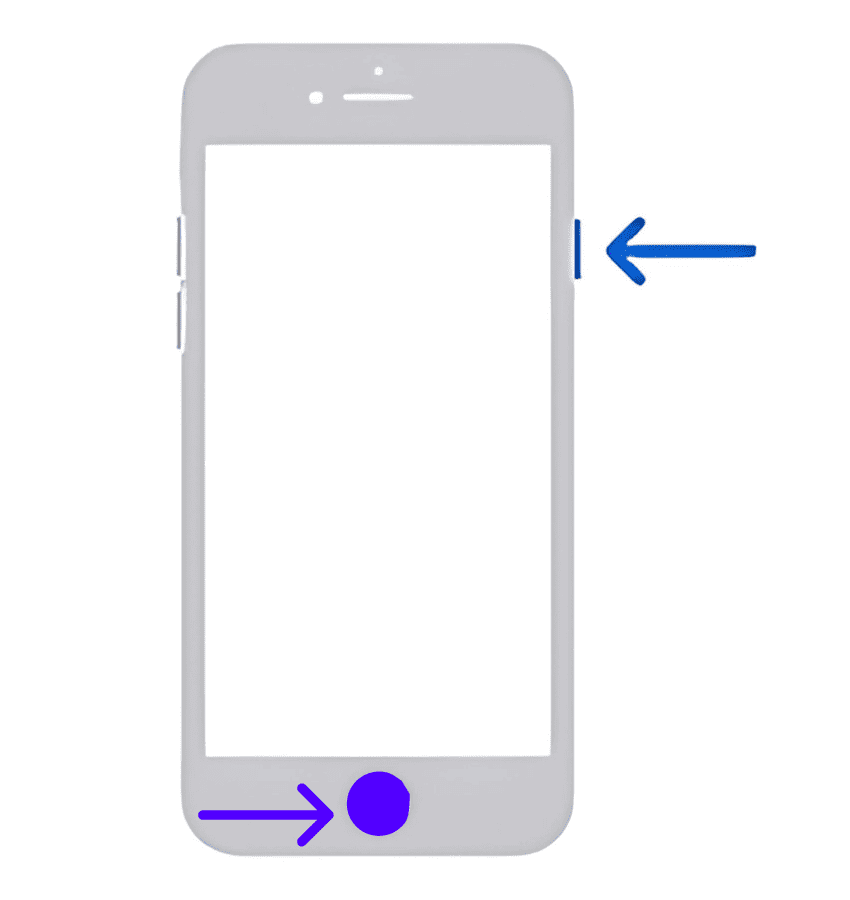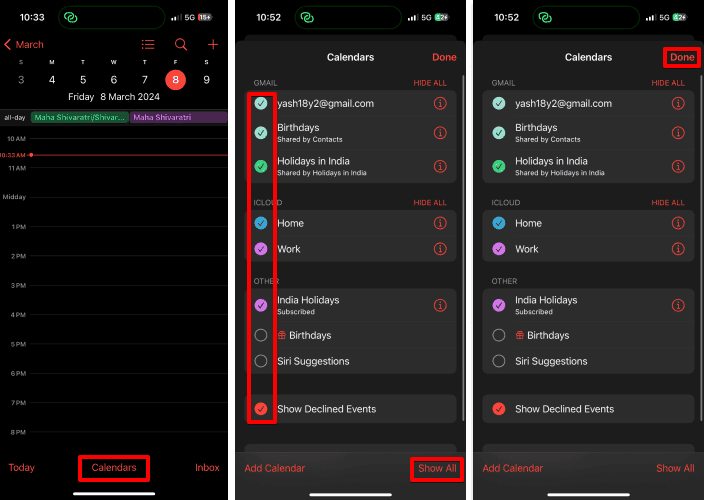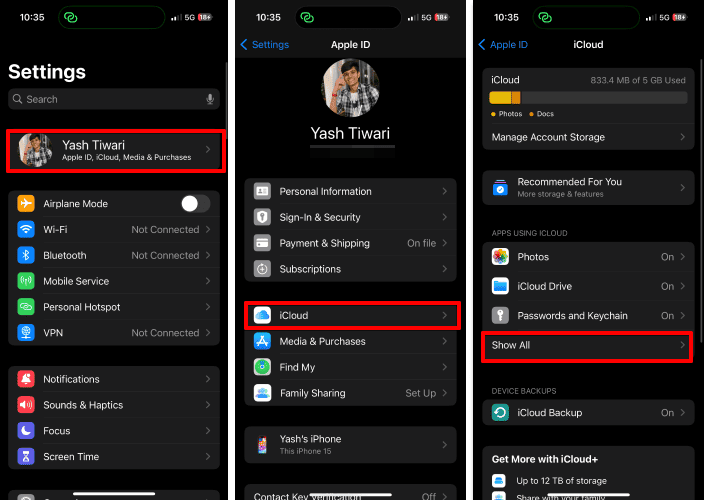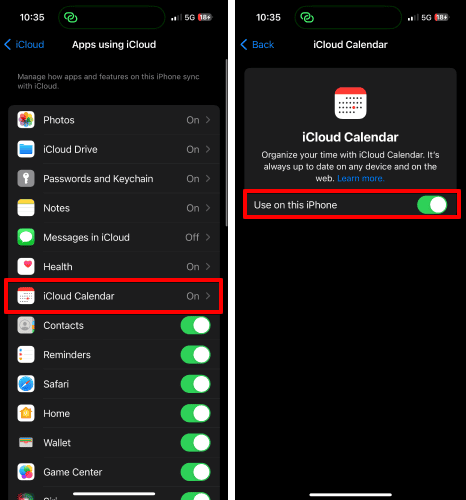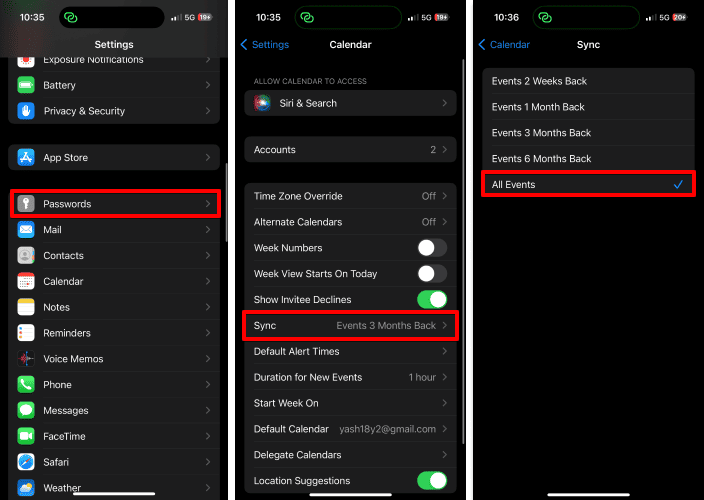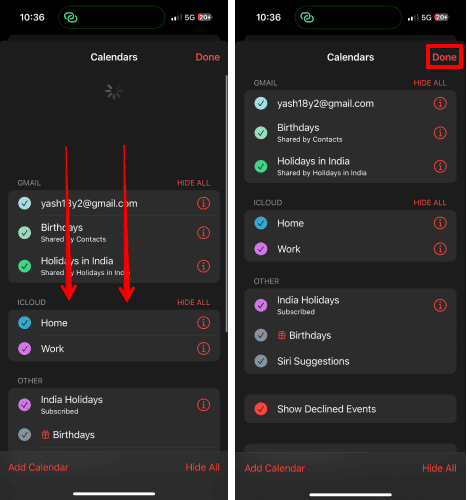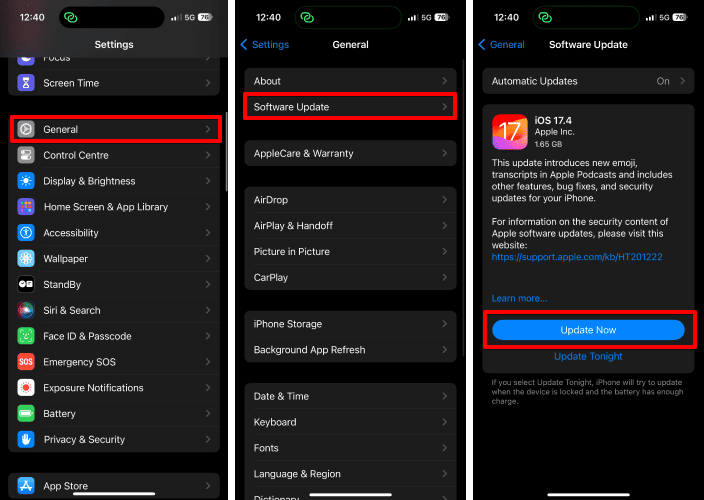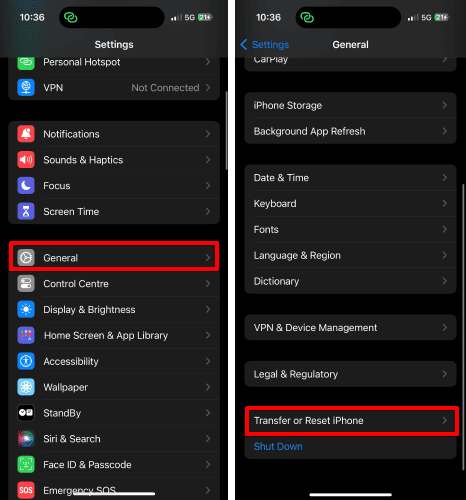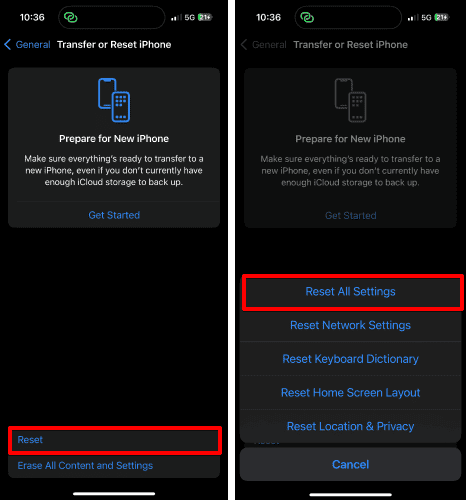Поиск по календарю не работает на iPhone? 8 простых исправлений
У вас возникли проблемы с тем, что поиск по календарю не работает на iPhone? Не волнуйтесь, эта проблема довольно распространена. Многие пользователи Apple сообщили об этой проблеме на своих устройствах. Мы изложили восемь эффективных советов и рекомендаций по устранению неполадок, которые помогут вернуть поиск по календарю в нужное русло. Без лишних слов, давайте начнем.
1. Перезапустите приложение «Календарь».
Когда дело доходит до таких ошибок, как поиск по календарю, который не работает на iPhone, перезапуск приложения — самый простой способ исправить проблему. Бывают случаи, когда приложения iPhone страдают из-за сбоев и начинают работать неправильно. В таких ситуациях:
Необходимое время: 2 минуты
Вот как перезапустить приложение «Календарь».
- Доступ к домашняя страница приложения «Календарь».
- Проведите пальцем вверх приложение снизу.
- Это принесет Переключатель приложений.
- Проведите вверх по Календарь приложение также из переключателя приложений.
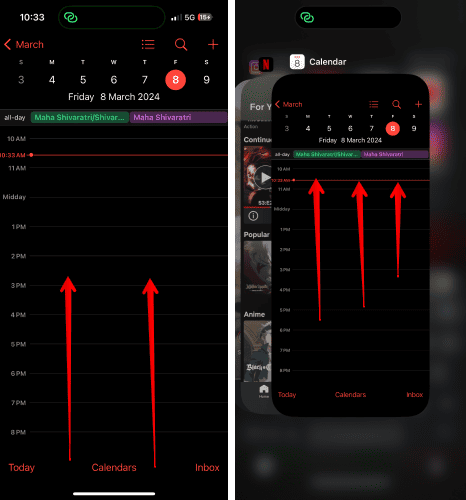
- Теперь выйдите из меню и подождите некоторое время.
- Через несколько секунд перезапустите Календарь приложение еще раз.
Выполнив эти действия, приложение «Календарь» должно быстро заработать на вашем iPhone.
2. Перезагрузите свой iPhone.
Если принудительный перезапуск приложения не дает желаемых результатов, вы можете пойти еще дальше. Перезагрузка iPhone также помогает избавиться от ошибок и ошибок, которые могут помешать работе приложения «Календарь» на вашем iPhone.
- На iPhone с Face ID нажмите и удерживайте кнопку громкость вверх или вниз кнопка и боковая кнопка одновременно.

- Нажмите и удерживайте кнопку боковая кнопка и Главная кнопка вместе для iPhone с кнопкой «Домой».

- Через несколько секунд ползунок появится на экране вашего iPhone.
- Переместите ползунок Направо.
- При этом ваш iPhone будет неисправность.

- Дайте устройству отдохнуть несколько секунд.
- Нажмите и удерживайте кнопку боковая кнопка перезагрузить ваш iPhone.
После перезагрузки устройства попробуйте использовать поисковый фильтр приложения «Календарь» на iPhone, и он должен отреагировать адекватно.
3. Показать все группы в календаре
Приложение iPhone Calendar позволяет пользователям управлять несколькими группами одновременно. Будь то общий или личный календарь, вы найдете все свои расписания в одном месте. Однако вы не получите желаемых результатов, если по ошибке отключите группу календарей, которую ищете. В результате убедитесь, что все группы календарей видны для вашей учетной записи. Сделать это:
- Запустите Календарь приложение на вашем iPhone.
- Нажмите Календарь значок, чтобы продолжить.
- Здесь убедитесь, что все соответствующие группы включены для вашего устройства.
- Если вы хотите закончить, нажмите Показать все. Это действие выберет все группы одновременно.
- После установки нажмите Сделанный чтобы сохранить ваши предпочтения.

Эти шаги должны помочь вам быстро восстановить полную функциональность приложения «Календарь» на вашем iPhone.
4. Проверьте состояние системы Apple.
Хотя вероятность невелика, в работе приложения «Календарь» могут возникнуть сбои, поскольку оно находится на обслуживании. Часто некоторые приложения и функции отключаются из-за проблем с сервером. В конечном итоге это может повлиять на вашу возможность использовать функцию поиска в приложении «Календарь». Вы можете проверить Статус системы Apple страницу и получайте живую информацию.
Если календарь iCloud отмечен значком зеленая отметка, это означает, что приложение запускается быстро. В этом случае я рекомендую вам перейти к следующему исправлению.
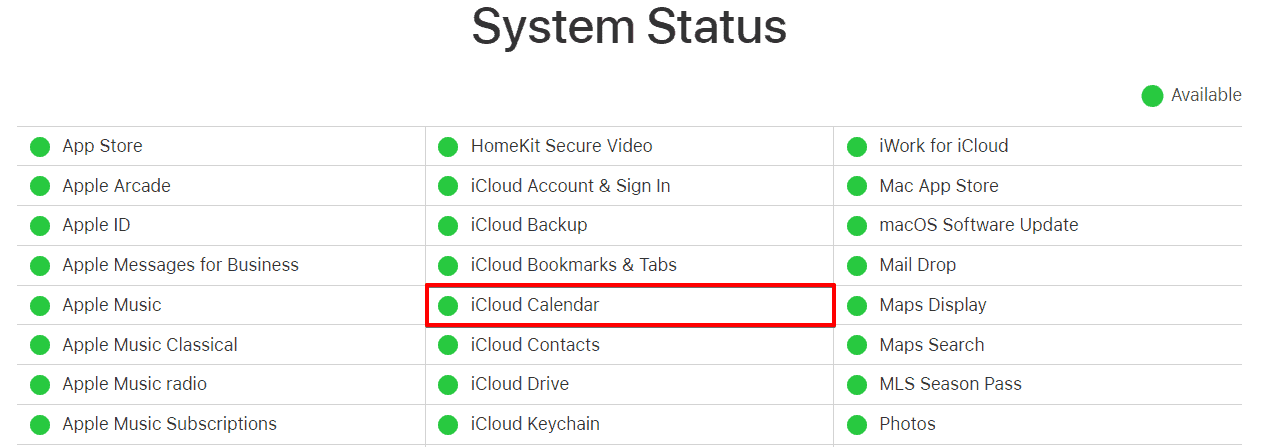
Однако, если существует желтый или красный Марк, тебе не о чем беспокоиться. Система будет восстановлена и начнет работать в кратчайшие сроки. После устранения проблемы функция поиска по календарю снова должна работать нормально.
5. Включите Календарь для использования iCloud
Другое возможное решение этой проблемы — убедиться, что приложению «Календарь» разрешено использование iCloud. Это позволит синхронизировать события и данные вашего календаря с iCloud, что должно помочь улучшить функциональность функции поиска.
- Запустите Настройки приложение на вашем iPhone.
- Нажмите на свой профиль на вершине.
- Выбирать iCloud.
- Нажмите Показать все вариант.

- Выбирать Календарь iCloud продолжать.
- Наконец, включите Использовать на этом iPhone вариант.

- Если он уже включен, выключите его и снова включите через минуту. Это приведет к повторной синхронизации данных календаря с iCloud.
Эти шаги помогут вам устранить проблему и убедиться, что функция поиска в приложении «Календарь» работает правильно.
6. Синхронизировать календарь для всех событий
Если у вас возникли проблемы с быстрым поиском этих конкретных событий или встреч, попробуйте синхронизировать приложение «Календарь» для всех событий. Вот что вам нужно сделать:
- Открой Настройки приложение на вашем iPhone.
- Прокрутите вниз и выберите Календарь приложение.
- Нажмите Синхронизировать вариант.
- Убедитесь, что для него установлено значение Все события.

- Теперь запустите Календарь приложение.
- Перейти к Календари меню.
- Тянуть вниз в интерфейс, чтобы обновить календарь.
- После обновления нажмите Сделанный.

- Вот и все.
После выполнения этих шагов функция поиска в вашем приложении «Календарь» должна дать вам точные результаты.
Если для синхронизации календаря уже установлено значение «Все события», выберите другой параметр, например События 6 месяцев назадк, и обновить приложение «Календарь», как обсуждалось выше. Теперь возвращайтесь в то же менювыбрать Все события вариант, и обновить приложение «Календарь» еще раз. Это должно вас подтолкнуть.
7. Обновите iOS до последней версии.
Существует высокая вероятность того, что поиск по календарю не работает на вашем iPhone из-за сбоя программного обеспечения или устаревшей операционной системы. Apple обычно исправляет такую ошибку с помощью обновления. Вот как вы можете обновить свой iPhone до последней версии:
- Запустите Настройки приложение.
- Перейти к Общий вариант.
- Нажмите «Обновление программного обеспечения».
- Если доступно обновление, выберите Обновить сейчас вариант.

- Введите ваш пароль для iPhone для подтверждения установки обновления.
После обновления вашего iPhone попробуйте использовать функцию поиска приложения «Календарь». Регулярно обновляя свое устройство, вы не только сможете избежать подобных ситуаций, но и получите последние обновления безопасности, которые защитят ваш iPhone.
8. Сбросить все настройки
Наконец, если ни одно из рассмотренных выше решений вам пока не помогло, давайте попробуем что-нибудь экстремальное. Сбросив заводские настройки вашего iPhone и настроив его заново, вы сможете исключить всякую возможность ошибок в этом вопросе.
Однако, прежде чем продолжить, не забудьте создать резервную копию своих данных в iCloud. Это очень важно, чтобы ни один из ваших файлов или документов не был потерян в процессе.
- Доступ к Настройки приложение на вашем iPhone.
- Перейти к Общий меню.
- Нажмите Перенос или сброс настроек iPhone вариант.

- Ударять Перезагрузить.
- Выбирать Сбросить все настройки.

- Наконец, нажмите Сбросить все настройки и следуйте инструкциям на экране.
Кроме того, убедитесь, что вы четко помните свой пароль Apple ID, так как он понадобится вам при настройке iPhone и загрузке резервной копии.
Ищите и планируйте без ограничений!
В заключение, обладая необходимыми знаниями и эффективными советами, вы можете без проблем устранить эту ошибку. Я надеюсь, что решения, которые мы обсуждали до сих пор, помогут вам восстановить полную функциональность приложения «Календарь» на вашем iPhone. Если нет, попробуйте Обращение в службу поддержки Apple и запросить мнение эксперта по этому вопросу.